ご質問例
ビーノでトップページを作っている場合はどこからファビコンを変更できるでしょうか。
ご回答
「SEO/外部読み込みの設定」を利用する
ビーノにてファビコンを設定する機能のご用意はございませんが、「SEO/外部読み込みの設定」にて<head>タグへの自由追記ができますため、そちらの手順をご案内させていただきます。
ご設定手順
1. R-Cabinetへ画像を保存する
ファビコンはHTMLで設定するため画像URLが必要となります。
そのため、まず初めにファビコンに設定したい画像をR-Cabinetに保存しましょう。
1-1. RMSにログインする
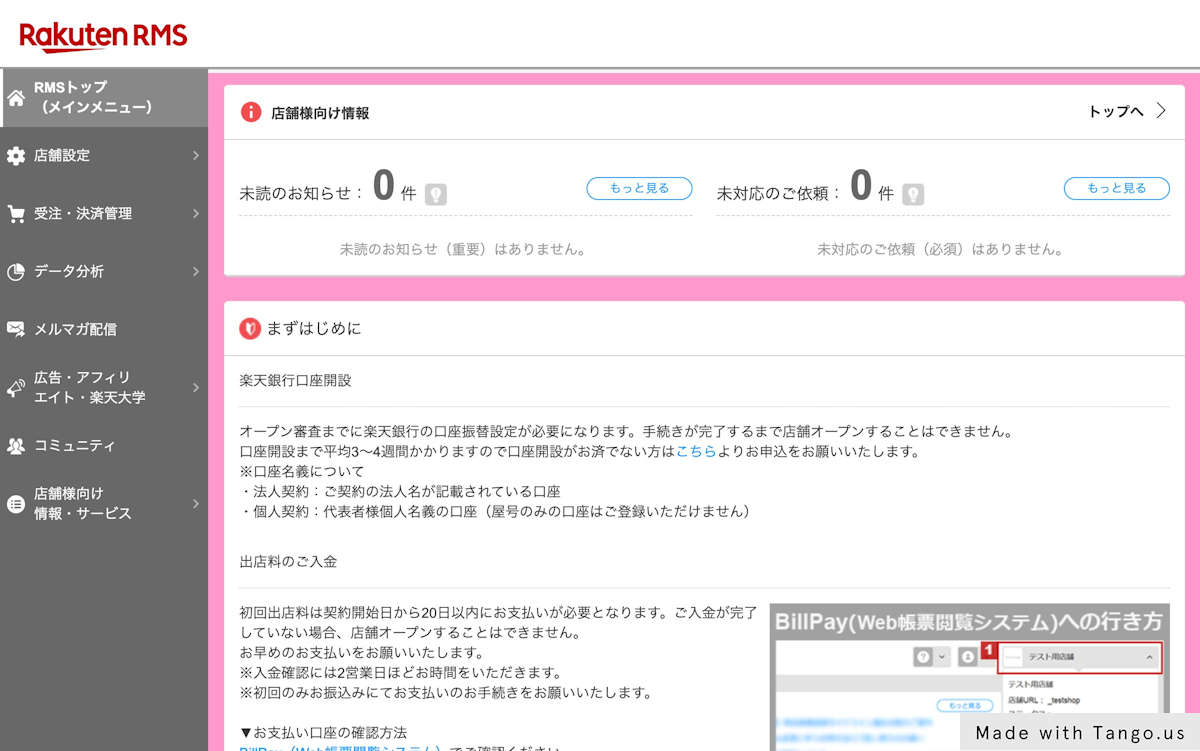
1-2. 「店舗設定」をクリック
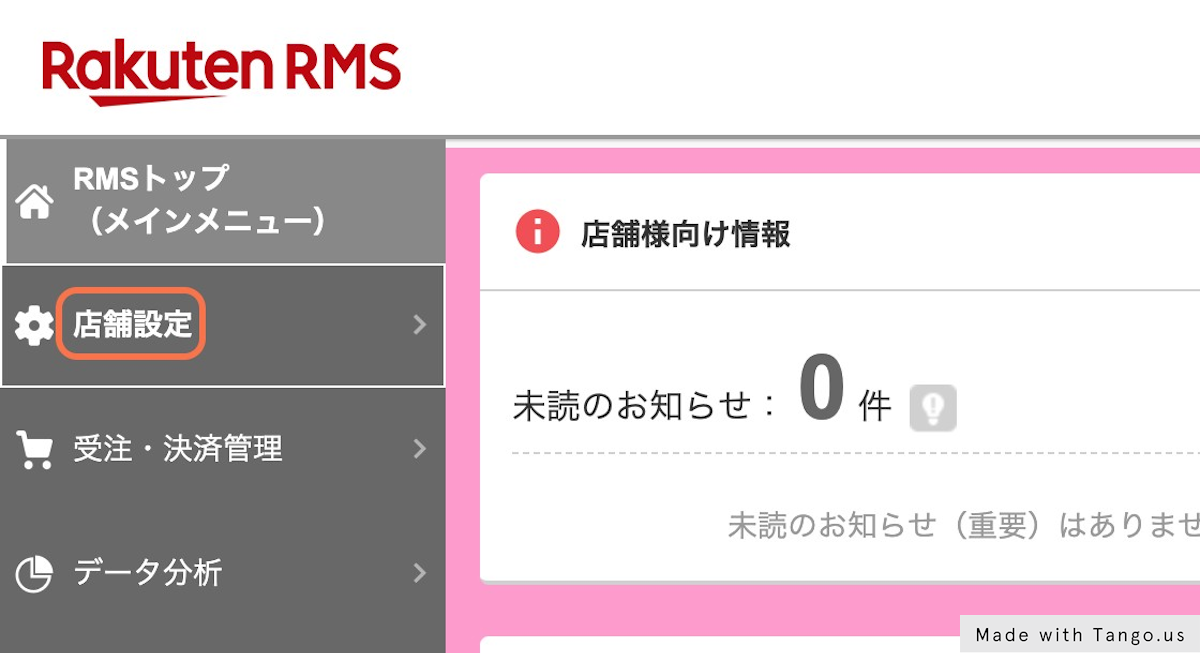
1-3. 「画像・動画登録」をクリック
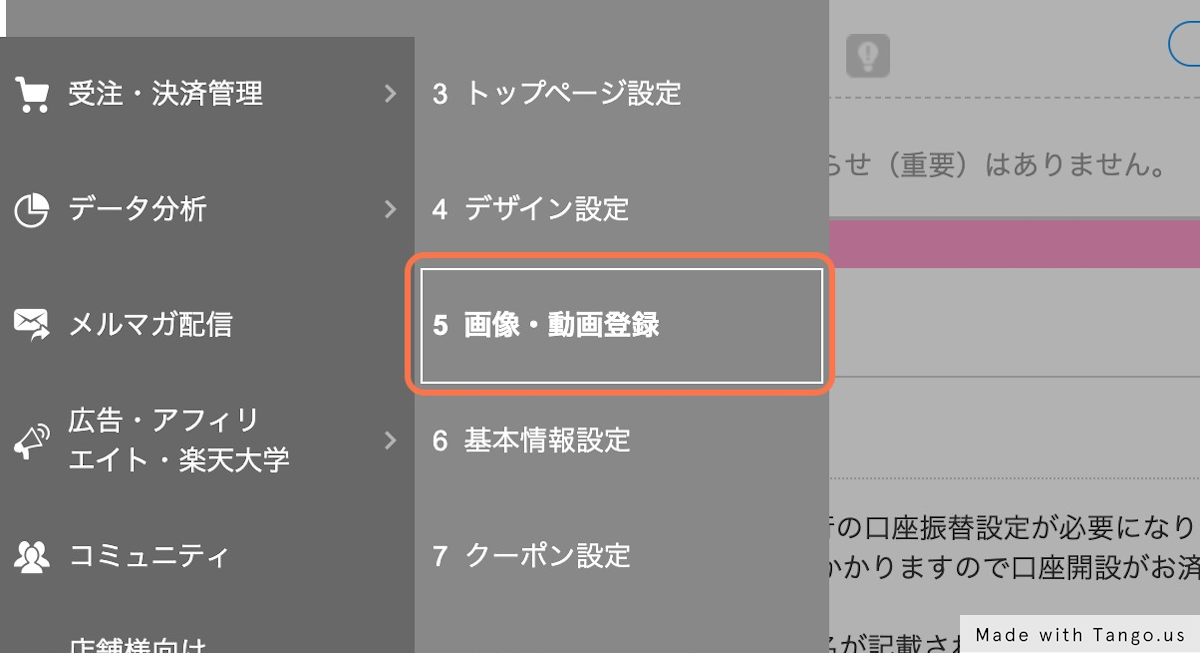
1-4. 「画像管理」をクリック
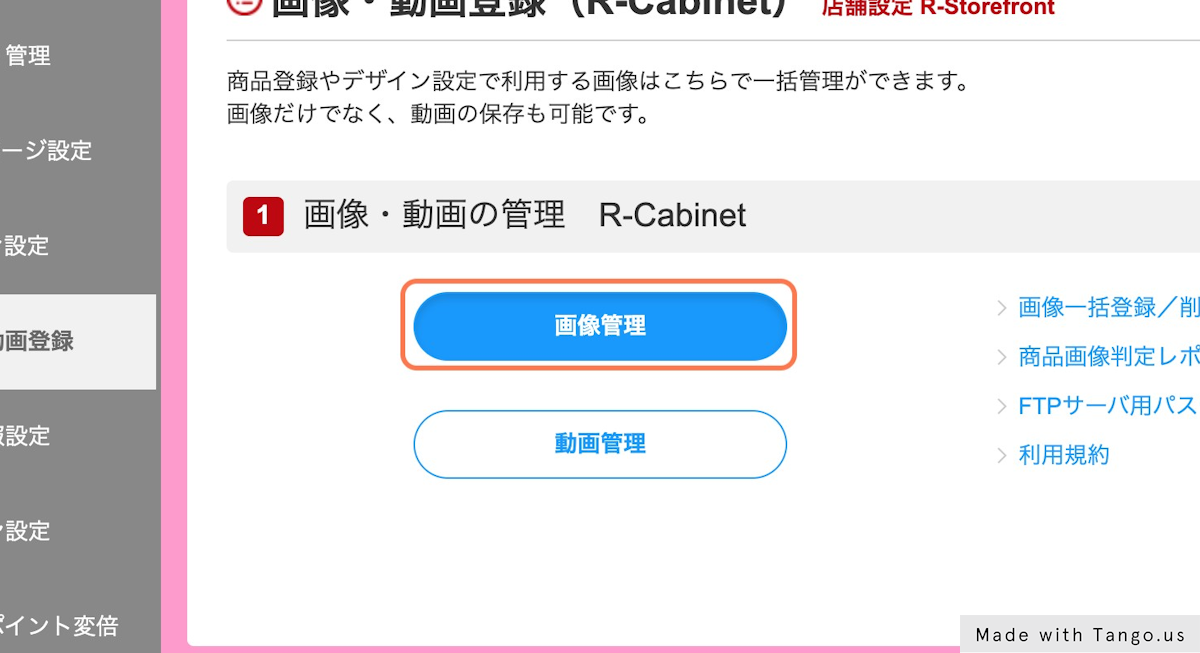
1-5. フォルダを選択
看板画像を保存したいフォルダを選択しましょう。
⚠以下は選択例となりますため、店舗様で管理しやすいお好きなフォルダをお選びください。
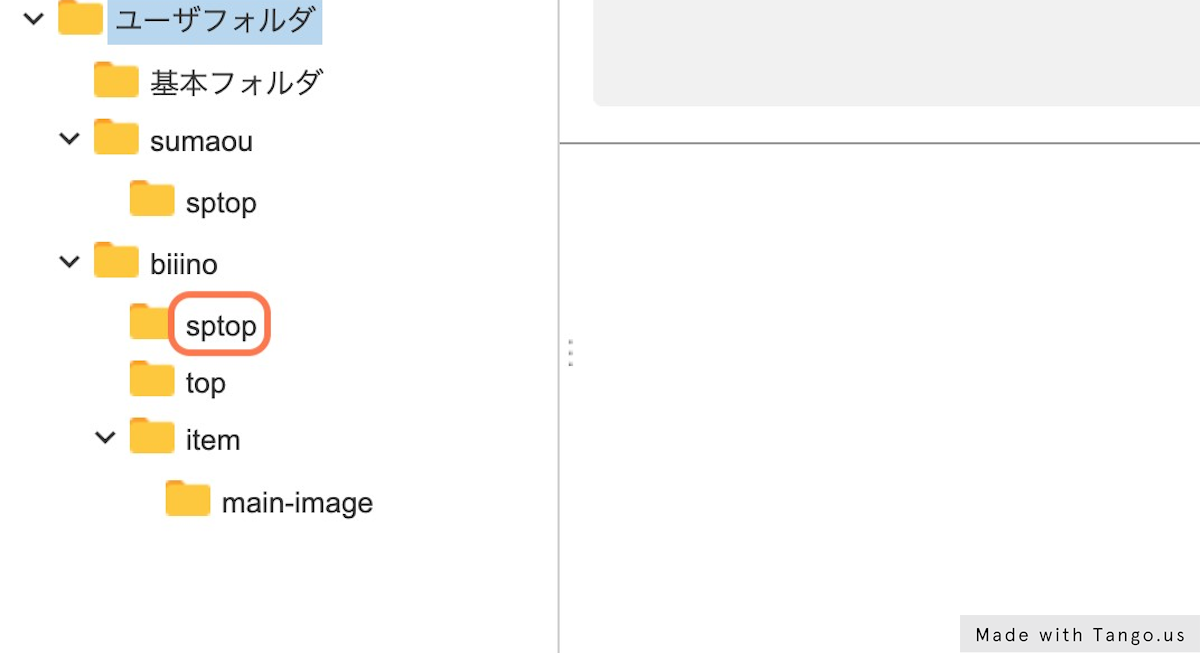
1-6. 「新規登録」をクリック
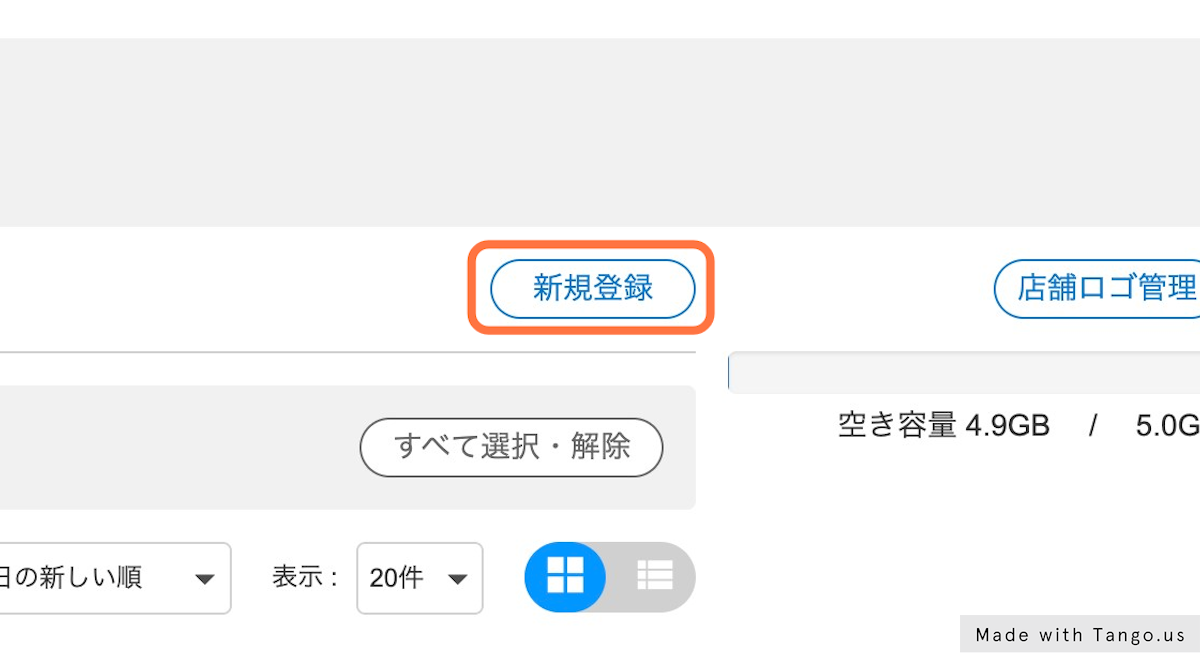
1-7. 「ファイル選択」をクリック
PC内より看板画像に設定したい画像を選択しましょう。
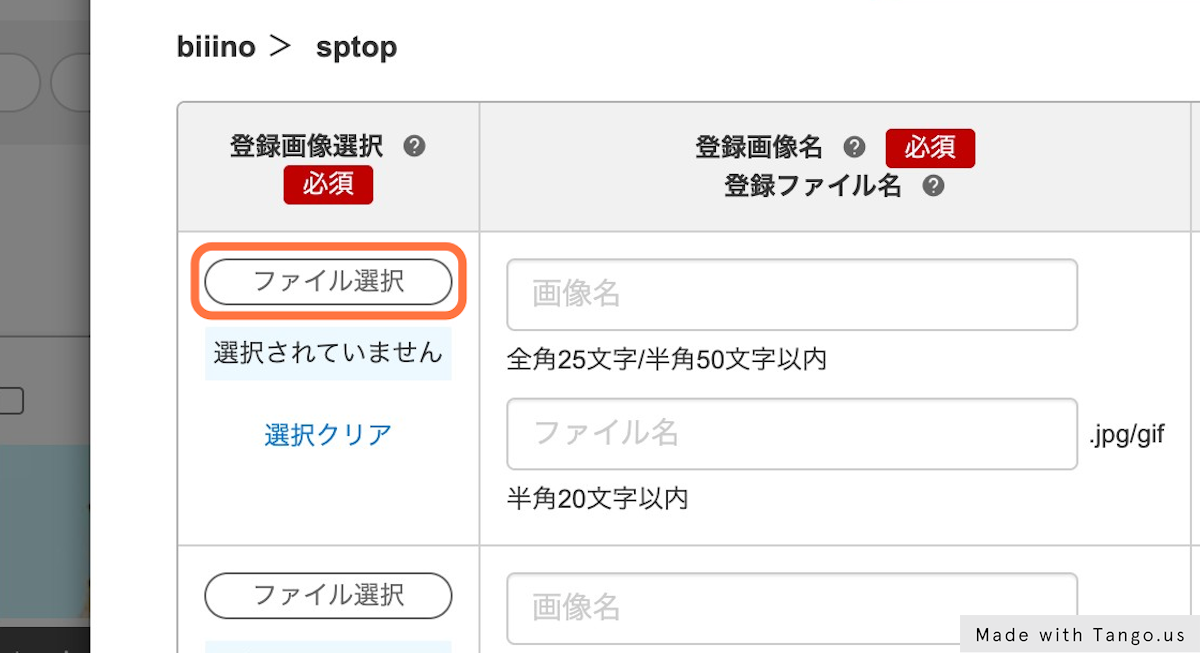
1-8. 「確認」をクリック
画像の選択が完了したら「確認」をクリックし、R-Cabinetへ保存します。
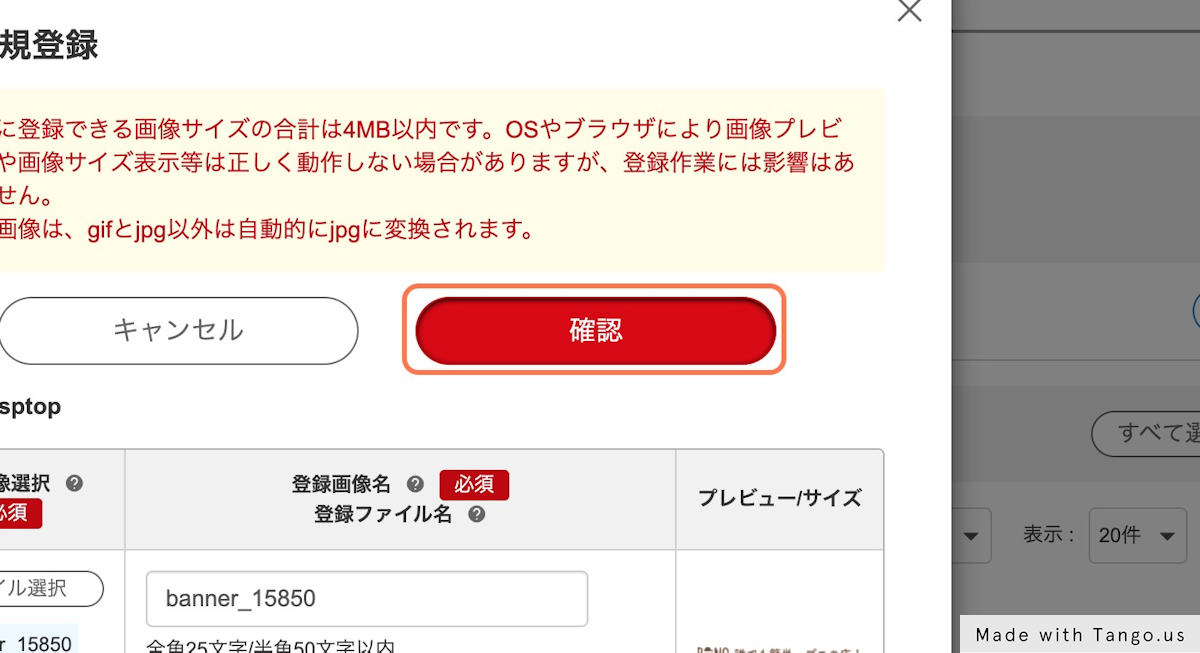
2. ビーノのトップページ/特集ページ作成画面でHTMLを設定する
2-1. 「SEO/外部読み込みの設定」をクリック
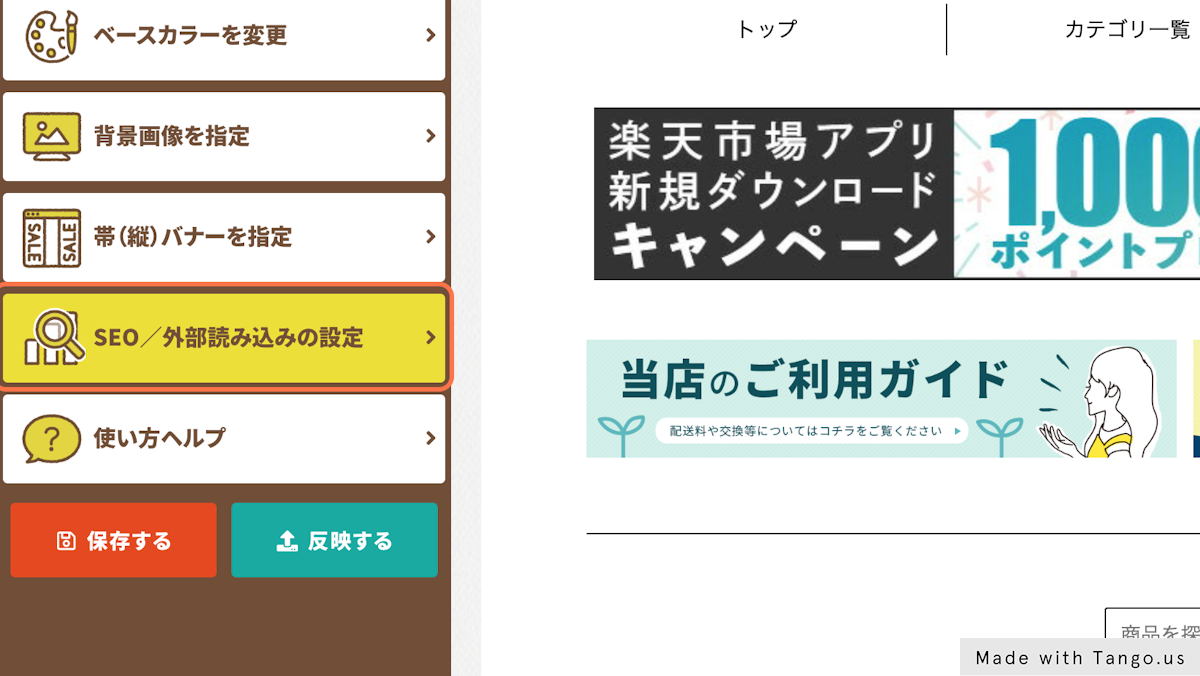
2-2. 「<head>内に以下の記述を追記する」へHTMLを追記
追記するHTML
<link rel="icon" type="image/x-icon" href="画像URL">※「画像URL」箇所はR-Cabinetの画像URLをコピー&ペーストしてください
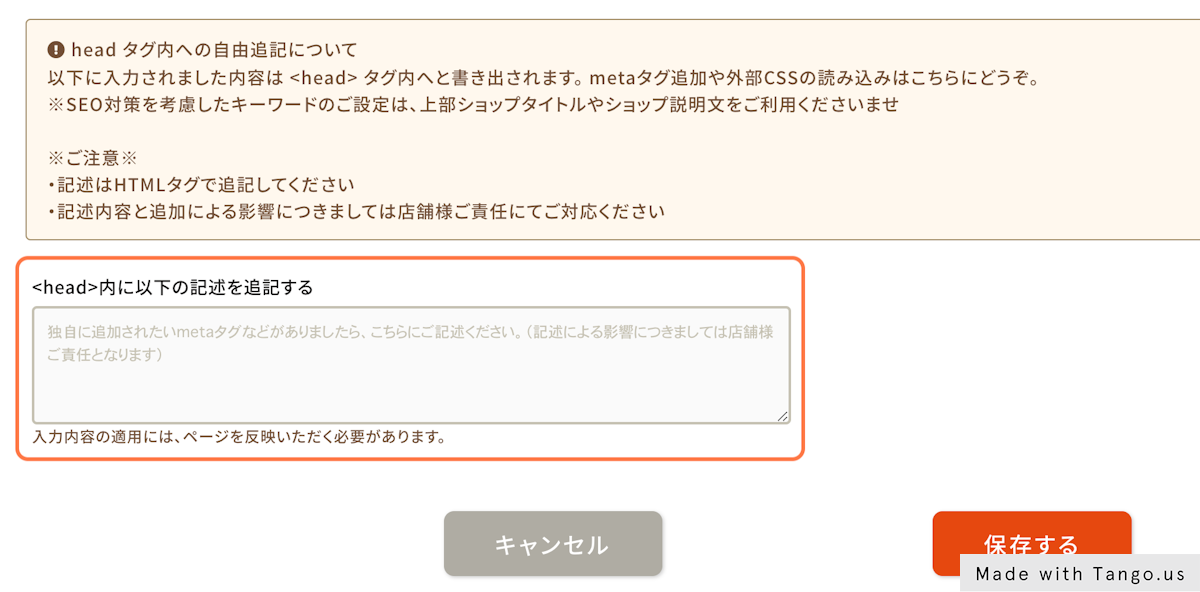 2-3. 「保存する」をクリック
2-3. 「保存する」をクリック
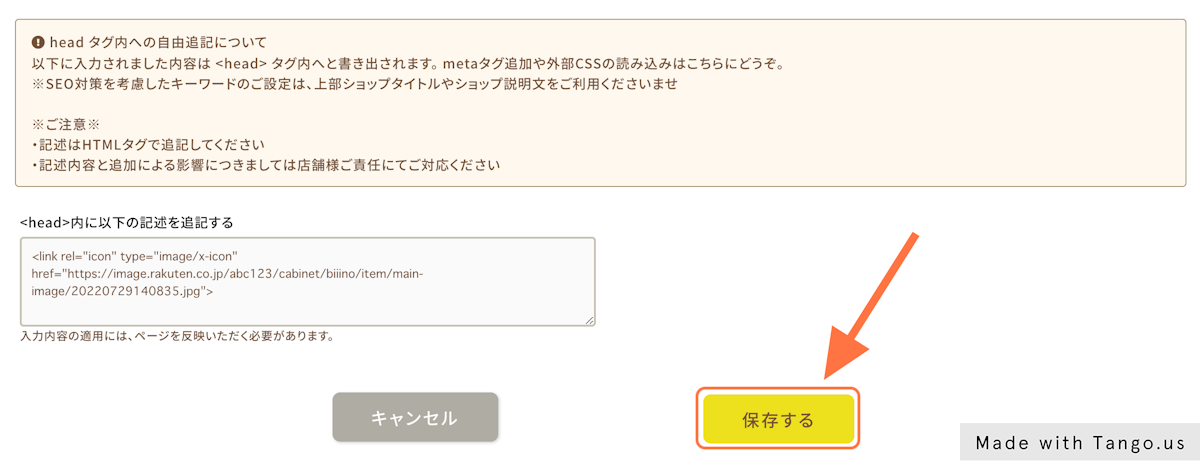
2-4. 「反映する」より作成・公開して完了
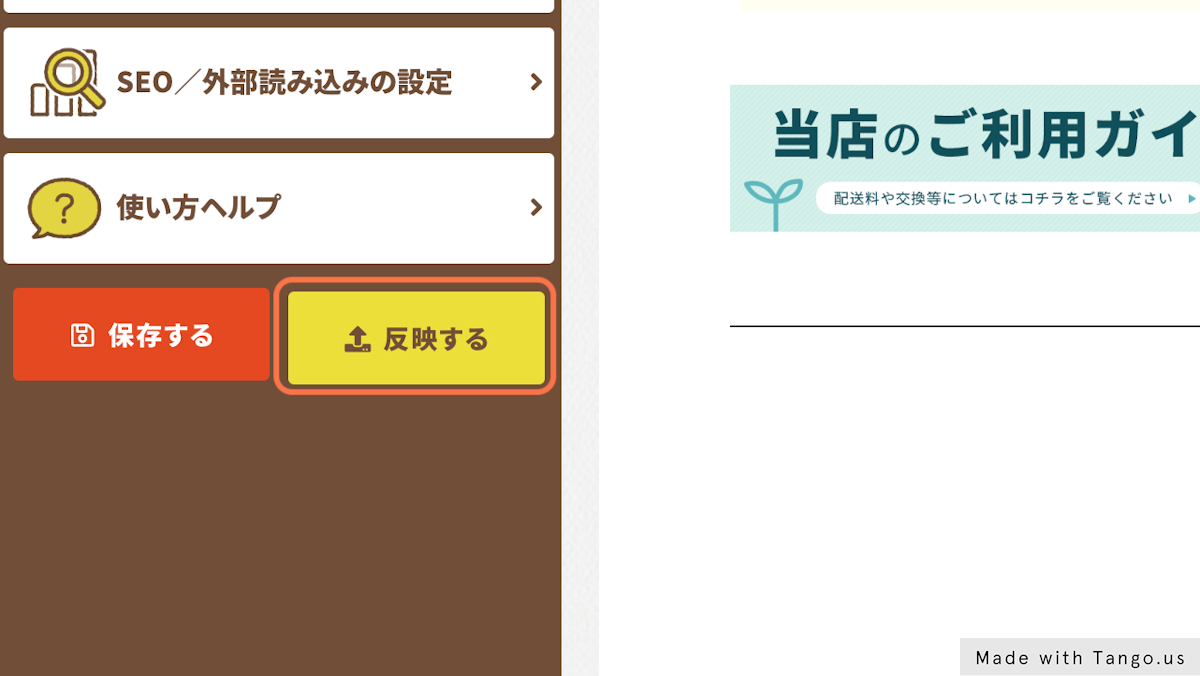
🔰 R-Cabinetで画像URLをコピーする方法
RMSトップ > 店舗設定 > 5 画像・動画登録 > 画像管理 とお進みいただき、保存先フォルダより該当画像の「画像URLコピー」のクリックでコピーが可能です。






